在现代社会中,WiFi已经成为我们生活中不可或缺的一部分。然而,在连接WiFi时,我们有时会遇到一些错误,导致无法成功连接网络。本文将介绍一些解决电脑连接WiFi错误的有效方法,帮助读者轻松解决这些问题。

1.检查WiFi名称和密码是否正确
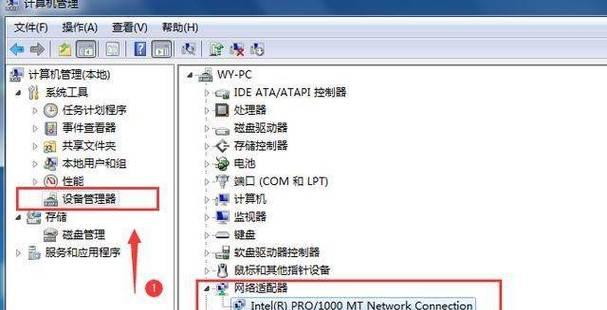
当我们无法连接到WiFi时,首先应该确保输入的WiFi名称和密码是正确的。检查是否有拼写错误或者大小写问题,并重新尝试连接。
2.确认无线网络开关是否打开
有些笔记本电脑或台式机具有无线网络开关,如果开关关闭了,即使WiFi密码正确也无法连接网络。检查设备是否有无线网络开关,如有则打开它。

3.重启电脑和路由器
有时候问题可能出现在设备或路由器的缓存中。通过重启电脑和路由器,可以清除缓存,解决连接问题。
4.检查电脑的无线适配器是否工作正常
无线适配器是连接电脑和WiFi的关键组件。确保无线适配器正常工作,可以通过设备管理器来检查它的状态。
5.更新电脑的无线网卡驱动程序
旧版无线网卡驱动程序可能会导致连接问题。检查并更新电脑的无线网卡驱动程序,可以通过访问电脑制造商的官方网站或使用自动驱动程序更新工具来完成。
6.检查路由器设置
路由器设置也可能导致无法连接WiFi的问题。确保路由器的设置正确,并且允许设备连接WiFi。
7.禁用防火墙和安全软件
有时候电脑上的防火墙或安全软件可能会阻止连接WiFi。暂时禁用它们,并尝试重新连接WiFi。
8.重置网络设置
重置电脑的网络设置可以清除一些配置问题,解决无法连接WiFi的错误。在网络设置中找到重置选项,并执行重置操作。
9.检查IP地址和DNS设置
错误的IP地址或DNS设置可能会导致无法连接WiFi。检查并确保IP地址和DNS设置正确。
10.检查信号强度
如果WiFi信号强度太弱,可能无法连接成功。尝试靠近路由器或使用信号增强器来提高信号强度。
11.更新路由器固件
路由器固件的更新可以修复一些连接问题。通过访问路由器制造商的官方网站,查找并安装最新的固件更新。
12.检查设备限制
某些路由器可能限制连接设备的数量。检查设备限制,并释放一些连接,以便新设备可以连接成功。
13.使用专业WiFi分析工具
使用专业的WiFi分析工具,可以帮助我们定位连接问题,并提供解决方案。
14.咨询网络服务提供商
如果以上方法都无法解决问题,建议咨询网络服务提供商,以获取专业的技术支持。
15.寻求专业技术支持
如果一切尝试都无效,可以寻求专业技术支持。专业技术人员可以更深入地诊断和解决问题。
通过本文介绍的这些方法,我们可以有效地解决电脑连接WiFi错误的问题。无论是检查WiFi名称和密码,还是重启设备和路由器,或者更新驱动程序和重置网络设置,这些步骤都能帮助我们轻松解决连接WiFi的问题。如果遇到无法解决的错误,记得咨询网络服务提供商或专业技术支持。让我们畅快地享受无线网络带来的便利吧!


